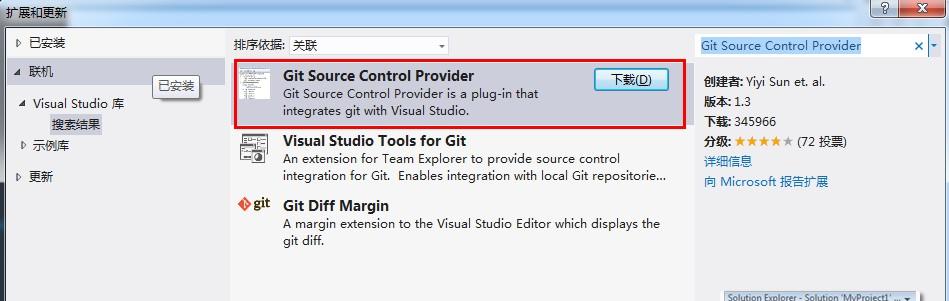經(jīng)驗之談:Git使用之TortoiseGit配置VS詳解
關(guān)于vs中使用git網(wǎng)上的教程大家也可以找到,我當時配置的時候也是按照網(wǎng)上找的教程一步一步來的,但是講的或設(shè)置的時候漏掉了很多東西,也走了很多彎路,如果你也開始使用git,并配置vs,那就跟這我一步一步來,經(jīng)驗之談,希望對你有所幫助。
安裝
vs使用git首先需要安裝兩個必備軟件msysGit和TortoiseGit,這兩個軟件下載地址和安裝使用上一篇有詳細介紹,系統(tǒng)必備的軟件裝好后,再在VS安裝Git Source Control Provider插件。
vs->工具->擴展和更新,打開后聯(lián)機搜索Git Source Control Provider插件,下載安裝后記得重啟下VS才能生效哦。
重新打開vs后就發(fā)現(xiàn)在Source Control看到git選項了。
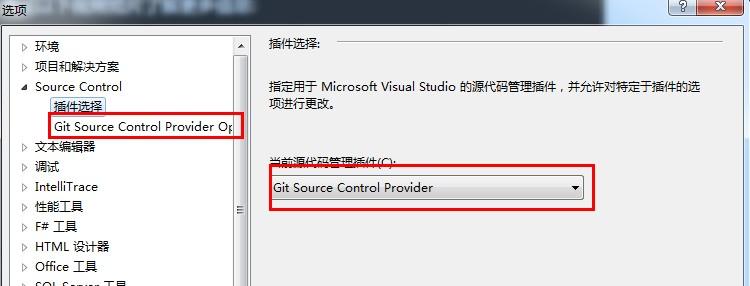
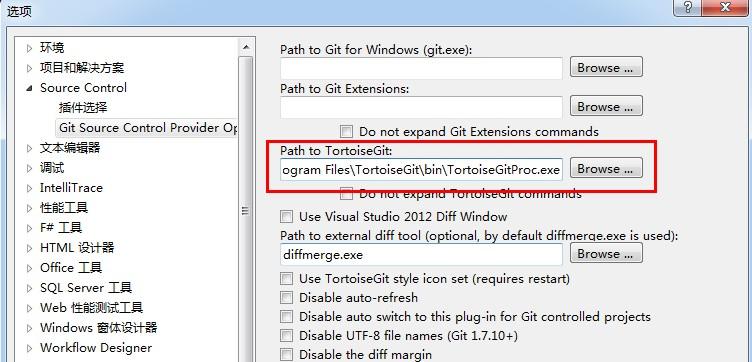
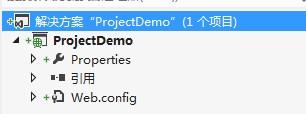 ,
,
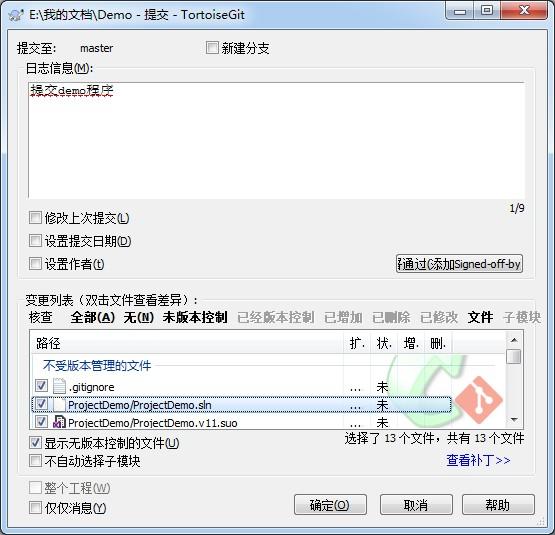
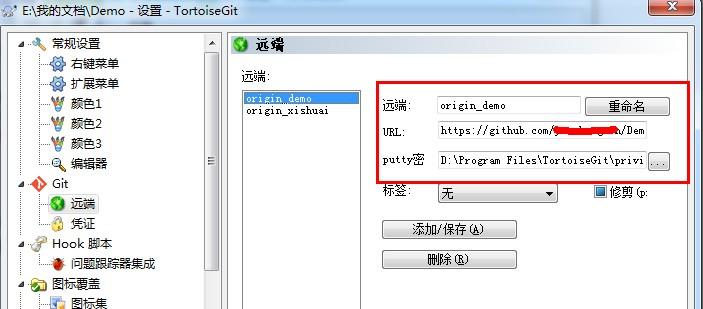
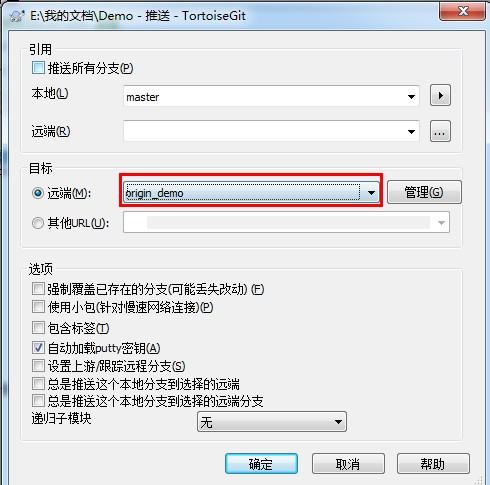
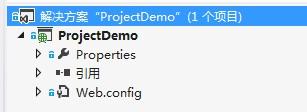
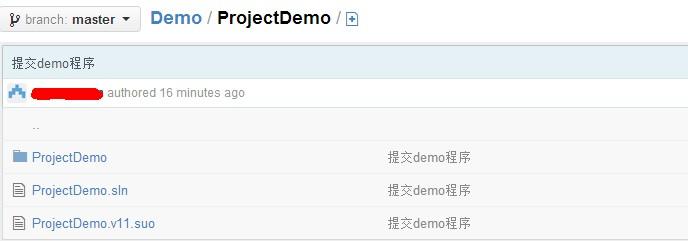 http://www.cnblogs.com/xishuai/p/3590705.html
http://www.cnblogs.com/xishuai/p/3590705.html
配置和使用
在上圖插件選擇下有個Git Source Control Provider Options選項,我當時找的教程都沒有講到這個選項的設(shè)置,直接說選擇源代碼管理軟件為git就行了,其實是需要設(shè)置一下的,當時在配置的時候走了很多彎路。
我們先打開這個選項看下:
我們可以看到有四個程序目錄的選項:
- git for windows(git.exe)
- git extensions
- torroisegit
- diffmerge
***個也就是我們安裝msysGit的目錄,git.exe在bin文件夾下,第二個是git extensions目錄,網(wǎng)上講的多數(shù)是這個的配置,我當時也試過,當時不知道這個選項怎么設(shè)置,設(shè)置后總是報缺少libiconv2.dll的錯誤,不知道大家有沒有遇到過,后來發(fā)現(xiàn)是設(shè)置目錄的問題。
其實git extensions和torroisegit是一樣的,設(shè)置一個目錄就行,多了反而會報些錯誤。git extensions本人用著不習(xí)慣,而且資源管理的時候用的是烏龜,svn也用的是烏龜,那vs配置git也用烏龜吧,torroisegit的目錄設(shè)置好了以后,***個git for windows可以不設(shè)置,因為torroisegit已經(jīng)關(guān)聯(lián)msysGit了,這邊需要注意的是torroisegit選擇exe的時候要選擇TortoiseGitProc.exe,選擇其他的exe文件會程序會出錯。
第四個diffmerge是文件對比程序目錄,如果使用git extensions的話,安裝的時候會提示安裝KDiff3程序,KDiff3是一個文件對比工具,在分支合并時會用到,安裝完后也可以設(shè)置成其他的對比工具,比如:BCompare;
1,設(shè)置好了,我們建個Demo項目,項目文件的左部會出現(xiàn)和svn類似的版本控制圖標,如果不出現(xiàn)的,右擊refresh刷新一下就會出現(xiàn)。
2,右擊解決方案,選擇commit提交。
3,填寫注釋,選擇需要提交的文件,點擊提交。
4,這時候文件已經(jīng)提交到本地了,我們打開torroisegit需要設(shè)置下遠端git的配置,putty密鑰地址選擇生成密鑰保存的地址。
5,設(shè)置好遠端git,我們就可以選擇剛才設(shè)置的遠端地址推送了。
6,推送完我們就可以在github上瀏覽到我們上傳的項目了,并且vs中版本控制圖標變成了鎖的形狀。
7,修改、新增文件就不多說了,在vs中使用git和資源文件中使用是差不多的,torroisegit還是蠻好用的。
原文鏈接: